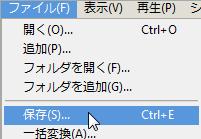音声の倍速再生・音程変更・周波数設定などができるソフト「聞々ハヤえもん」
動画・音楽編集ソフト
約1分で読めます
更新日:2019/11/30
 |
|
この記事は「旧コンテンツ」です。公開日から時間が経っているため、情報が古くなっている可能性があります。また現在、この記事の内容についてのサポートや質問対応は行っておりません。詳しくはこちらへ。
音声の音程・再生速度・周波数の設定を容易に行うことができるソフトです。私は耳コピ等は一切行いませんので、女性歌手の曲を1オクターブ下げて歌う練習に利用しています。オクターブ下げると、再生速度まで勝手に変わってしまうものもありますが、これは一切そのようなことはありません。詳細は続きで。
※わからないこと等がございましたら、お気軽に掲示板やメールでお聞きください。
聞々ハヤえもんの使い方
ここでは、私が利用している用途について説明いたします。音程を変更する機能です。女性歌手の歌は、男性が歌うのは難しい面がありますよね。そのため、カラオケには半音~オクターブ下げる設定がついています。ALI PROJECTを例に取ると、女性ですら難しい領域の声です。1オクターブ~2オクターブ程度下げなければ歌えません。
まずは、音程を変更したいファイルを本体へ「ドラッグ⇒ドロップ」します。WAVE,MP3,WMA,Ogg Vorbis,AIFFファイルに対応しています。
![]()
↓
ファイルを選択後、メニューの「再生」項目からお好みの設定を行ってください。今回は音程の調整ですので、「再生⇒音程⇒全音下げる」に設定します。これで再生は1オクターブ下の音声で行われるようになります。
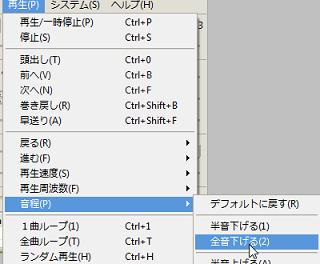
↓
「音程」の項目が「♭ 2.0」になっているのを確認後「再生ボタン」をクリックしてください。ちなみに音程は「1.0」で半音変化します。つまり、2.0だと1オクターブ。4.0だと2オクターブ低く再生ができるということですね。
![]()
↓

ちなみに、音程等の設定を変更した音声ファイルは、MP3・WAV・OGG・M3U形式で保存することができます。「ファイル⇒保存」でファイル名を指定して保存を行ってください。なお、MP3ファイルで保存する際は同じディレクトリ内にLAMEが必要になります。